Sie sollen Ihren Bluetooth Treiber auf dem neuesten Stand halten, damit Bluetooth Ihres PCs immer einwandfrei funktionieren kann. Suchen Sie nach dem Realtek Bluetooth Treiber in neuerer Version? Sie sind am richtigen Ort gelandet.
In diesem Artikel bieten wir Ihnen 2 Methoden an, durch die Sie Ihren Realtek Bluetooth Treiber selbst aktualisieren können.
- Realtek Bluetooth Treiber manuell downloaden und installieren
- Realtek Bluetooth Treiber automatisch aktualisieren
- Gelöst: Windows 10 Version 1909 Update wird durch veraltete Realtek Bluetooth Radio Treiber blockiert
2 Methoden zum Updaten Ihres Realtek Bluetooth Treibers
Methode 1: Realtek Bluetooth Treiber manuell downloaden und installieren
Um den neuesten korrekten Realtek Bluetooth Treiber zu bekommen, müssen Sie erst die Windows-Edition und den Systemtyp Ihres PCs kennen, die Ihnen helfen, dass Sie auf der Realtek-Webseite einen korrekten Treiber herausfinden.
1) Drücken Sie auf Ihrer Tastatur gleichzeitig die Windowstaste + die Pause-Taste.
2) Im neu geöffneten Fenster System erfahren Sie die Windows-Edition und den Systemtyp Ihres Computers. Notieren Sie diese Informationen.
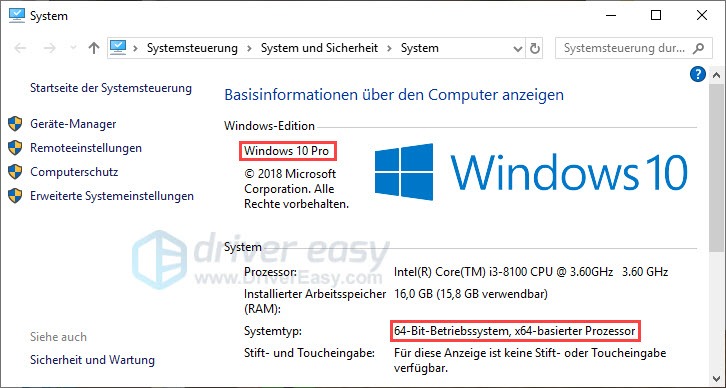
3) Öffnen Sie die Realtek-Webseite für Downloads.
4) Geben Sie ins Suchfeld bluetooth ein und klicken Sie auf das Lupensymbol, um die Suche zu starten.
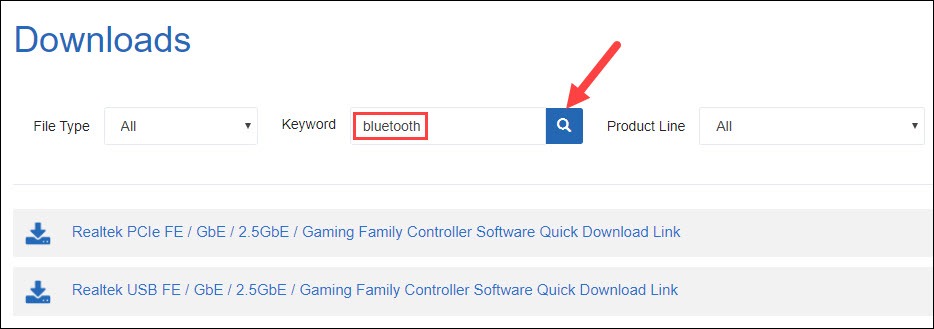
5) Die verfügbaren Downloads der Bluetooth Treiber werden aufgelistet. Finden Sie den Bluetooth-Treiber, der sich für Ihr System eignet, downloaden und installieren Sie ihn auf Ihrem PC.
Methode 2: Realtek Bluetooth Treiber automatisch aktualisieren
Falls Sie keine Zeit, Geduld oder Computerkenntnisse haben, Ihren Bluetooth Treiber manuell zu finden und zu installieren, können Sie es stattdessen mit Driver Easy automatisch schaffen.
Driver Easy wird Ihr System automatisch erkennen und korrekte Treiber dafür finden. Sie brauchen nicht, das Risiko von Herunterladen und Installation eines falschen Treibers einzugehen oder sich Sorgen darum zu machen, dass Sie während der Installation Fehler begehen könnten.
Sie können Ihre Treiber mit entweder der 7-tägige kostenlose Testversion oder PRO-Version von Driver Easy aktualisieren. Mit Driver Easy schaffen Sie alles mit nur 2 Klicks. (Mit der Pro-Version erhalten Sie volle Unterstützung und eine 30-tägige Geld-Zurück-Garantie.)
1) Downloaden und installieren Sie Driver Easy.
2) Führen Sie Driver Easy aus und klicken Sie auf Jetzt scannen. Alle problematischen Treiber auf Ihrem PC werden innerhalb einer Minute erkannt.

3) Klicken Sie auf Aktivieren & Aktualisieren neben Ihrem Realtek Bluetooth, um den neuesten Bluetooth-Treiber herunterzuladen und zu installieren. Oder klicken Sie einfach auf Alle aktualisieren, um alle problematischen Gerätetreiber auf Ihrem PC automatisch auf den neuesten Stand zu bringen.
(Wenn Sie auf die Schaltfläche klicken, werden Sie aufgefordert, ein Upgrade durchzuführen. Sie sind noch nicht sicher, ob Driver Easy das Richtige für Sie ist?Unsere kostenlose Testversion bietet Ihnen die Möglichkeit, alle Funktionen der Pro-Version 7 Tage lang auszuprobieren. Es fallen keine Kosten an, wenn Sie vor Ablauf Ihrer Testphase kündigen.)
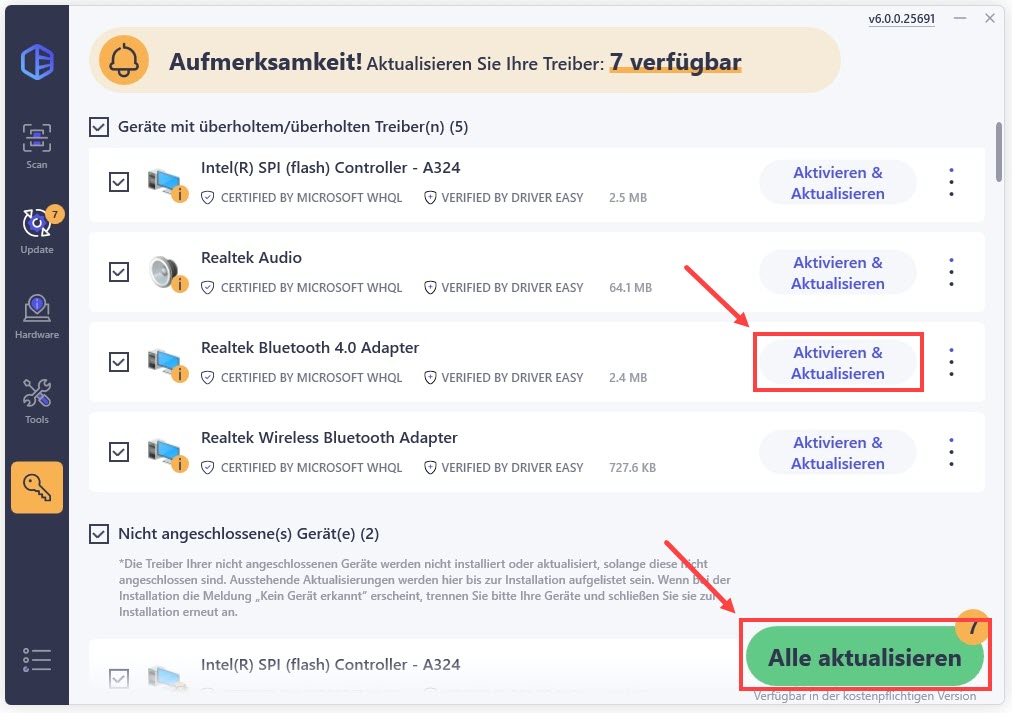
4) Starten Sie Ihren PC neu, damit die Änderungen wirksam werden.
Anmerkung: Windows 10 Version 1909 Update wird durch veraltete Realtek Bluetooth Radio Treiber blockiert
Wenn Sie versuchen, das Windows 10 November 2019 Update (Windows 10, Version 1909), Windows 10 Mai 2019 Feature Update (Windows 10, Version 1903), das Windows 10 Oktober 2018 Update (Windows 10, Version 1809) zu installieren, können Sie möglicherweise eine Meldung wie unten erhalten, die Sie daran erinnert, dass Sie einen Realtek Bluetooth Treiber in neuere Version benötigen.
Realtek Bluetooth: Your PC has a driver or service that isn’t ready for this version of windows 10. A new version is available.
Realtek Bluetooth: Ihr PC hat einen Treiber oder einen Dienst, der für diese Version von Windows 10 nicht geeignet ist. Eine neue Version ist verfügbar.
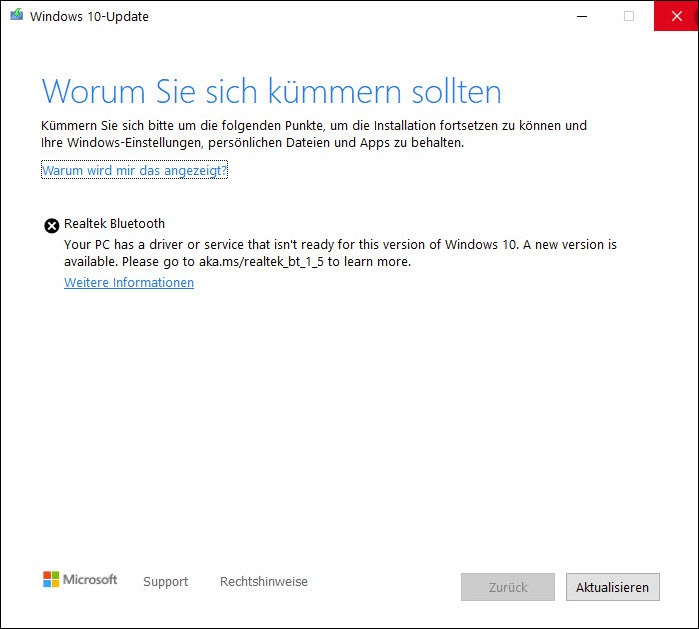
Hier liegt ein Kompatibilitätsproblem mit einigen Realtek Bluetooth Treiberversionen vor. Laut Microsoft müssen Sie Ihren Realtek Bluetooth Treiber auf die Version 1.5.1012 oder neuere aktualisieren, um das Problem zu beheben.
Haben Sie den neuesten Realtek Bluetooth Treiber erfolgreich installiert?
Hoffentlich ist Ihnen dieser Beitrag hilfreich. Hätten Sie irgendwelche Fragen oder Lösungsvorschläge, zögern Sie nicht, einen Kommentar zu hinterlassen.






